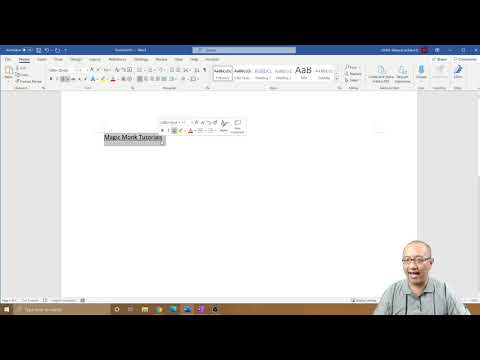Denna wikiHow lär dig hur du beräknar det exakta standardfelvärdet för en datamängd i en Excel -kalkylarkfil med en stationär dator. Du måste först beräkna dataprovets standardavvikelse för att beräkna standardfelet.
Steg
Del 1 av 2: Beräkning av standardavvikelsen

Steg 1. Öppna Excel -filen du vill redigera
Hitta Excel-kalkylbladet du vill göra beräkningar på och dubbelklicka på dess namn eller ikon för att öppna det.

Steg 2. Klicka på en tom cell
Du måste använda två tomma celler för att beräkna standardfelet för ett dataprov.

Steg 3. Skriv = STDEV. S () i den tomma cellen
Denna formel låter dig beräkna standardavvikelsen för en provdatauppsättning inom valda intervall i kalkylarket.

Steg 4. Ersätt med det cellintervall du vill hämta data från
Ange de första och de sista cellerna inom parentes och separera de två cellnumren med ett semikolon.
- Till exempel, om din data finns i cellerna B5 till B11, ska din formel se ut = STDEV. S (B5: B11).
- Alternativt kan du hämta data från icke -sekventiella celler och separera varje cellnummer med ett kommatecken. Om din data finns i cellerna A3, B7 och D2 ska din formel se ut = STDEV. S (A3, B7, D2).

Steg 5. Tryck på ↵ Enter eller ⏎ Gå tillbaka på tangentbordet.
Detta beräknar standardavvikelsen för det angivna dataprovet och returnerar det i formelcellen.

Steg 6. Notera cellnumret för din standardavvikelsecell
Anteckna numret på cellen du har använt för att beräkna din standardavvikelse här.
Du behöver detta cellnummer för att kunna beräkna standardfelet senare
Del 2 av 2: Beräkning av standardfelet

Steg 1. Klicka på en tom cell i kalkylarket
Du måste använda en annan formel och dra standardavvikelsen för att beräkna standardfelet.

Steg 2. Skriv =/SQRT (COUNT ()) i den tomma cellen
Denna formel returnerar standardfelvärdet för ditt dataprov.

Steg 3. Ersätt med ditt cellnummer för standardavvikelse
Detta kommer att dra standardavvikelsen från den angivna cellen och använda den för att beräkna ditt standardfel.
Till exempel, om ditt standardavvikelse från föregående beräkning anges i cell G5, skriver du G5 här

Steg 4. Ersätt med cellens dataintervall
Ange de första och de sista cellerna i dina rådata här och separera de två cellerna med ett semikolon.
Till exempel, om din rådata listas från cellerna B5 till B11, kommer din formel att se ut = G5/SQRT (COUNT (B5: B11))

Steg 5. Tryck på ↵ Enter eller ⏎ Gå tillbaka på tangentbordet.
Detta beräknar standardfelet för det angivna dataprovet och returnerar det exakta värdet i formelcellen.